지난 몇 년 동안 우리는 새로운 기술이 얼마나 비약적으로 발전했는지 보았습니다. 소프트웨어와 하드웨어 모두 적응해야했고 또한 개선되고 있습니다. 이런 의미에서, 램 메모리는 진화하고 있으며 하드 드라이브와 같은 새로운 기술을 통합하고 있으며, SSD 또는 솔리드 스테이트 드라이브가 등장하는 것 외에도 디스크 파티션 시스템이 어떻게 개선되었는지 확인했습니다. MBR 및 GPT는 가장 널리 사용되는 파티션 시스템이므로 다음 방법을 보여 드리겠습니다. MBR 디스크를 GPT로 변환 Windows 10 , 그 반대.

MBR 및 GPT 란?
우선 가장 인기있는 파티션 테이블 스타일은 MBR , 다른 운영 체제에서 수십 년 동안 실행 된 시스템입니다. 그러나 기술의 발전과 기존 BIOS를 대체하는 UEFI 시스템의 부상으로 인해 GPT 파티션. Windows 8과 함께 등장하고 점차 MBR 스타일의 파티션을 대체하는보다 현대적이고 안정적인 시스템입니다.
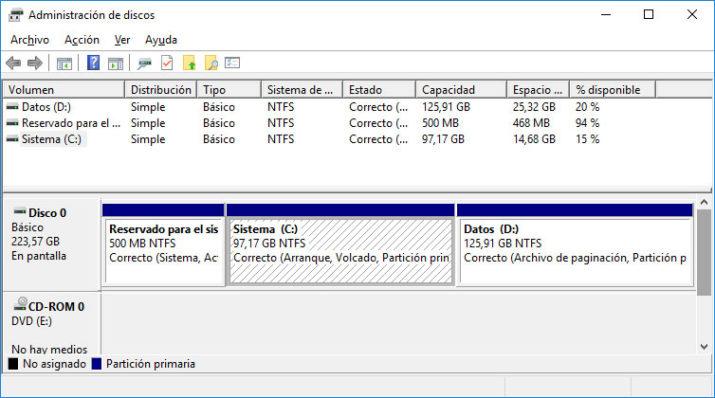
MBR 또는 마스터 부트 레코드 1983 년부터 시행 된 표준이며 기본 역할은 시스템 부트 및 파티션 테이블을로드하는 것입니다. 오늘날에도 여전히 작동하지만 사실은 큰 파티션을 지원하지 않고 XNUMX 개의 기본 파티션에서만 작동 할 수 있기 때문에 특정 제한이 있습니다.
그 부분에 대한, GPT는 GUID 파티션 테이블의 약어입니다. MBR을 대체하는 표준입니다. GPT의 유일한 한계는 운영 체제에 의해 설정된 한계이기 때문에 동시에 BIOS를 대체하고 MBR의 한계를 무시하는 새로운 UEFI 시스템과 관련됩니다.
디스크가 MBR인지 GPT인지 확인하는 방법
이제 많은 분들이 제 디스크에 MBR 또는 GPT 파티션 테이블이 있는지 어떻게 알 수 있는지 궁금해하실 것입니다. 그럼 아는 방법을 보여 드리겠습니다. 관리 도구 / 컴퓨터 관리에서 Windows 디스크 관리자 그 자체 , 파티션을 선택했는지 확인하고 마우스 오른쪽 버튼으로 클릭 한 다음 속성에 액세스 할 수 있습니다.
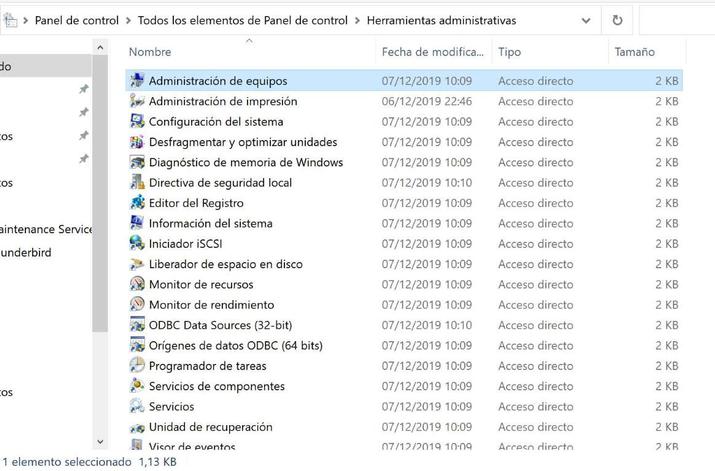
이것은 우리가 가야 할 새 창을 엽니 다 하드웨어> 속성 , 나중에 이동하려면 볼륨 열리는 새 창에서 탭. 거기에서 우리는 작성 버튼을 누르면 디스크 정보 패널에서 파티션 스타일, MBR 또는 GPT가 어떻게 표시되는지 자동으로 볼 수 있습니다.
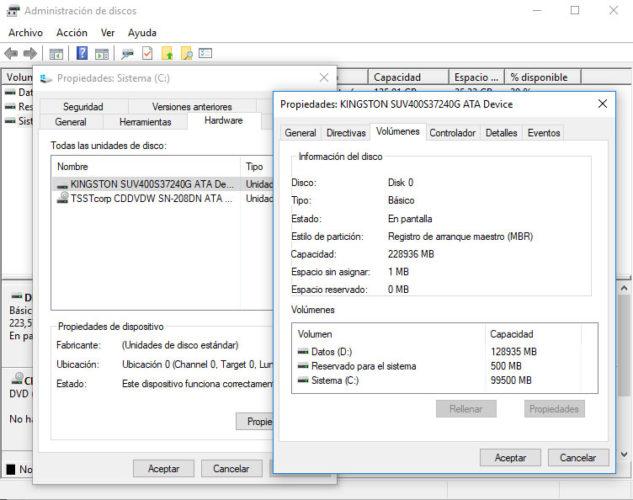
포맷하지 않고 DISKPART로 변환
이제 디스크를 MBR에서 GPT로 변환하려면 Windows 10을 사용합니다. DISKPART 수단. 이를 위해 가장 먼저해야 할 일은 관리자 권한으로 명령 프롬프트 창을 여는 것입니다. 이제 다음과 같이 작성합니다.
diskpart를
명령 프롬프트에서 diskpart 도구를로드 한 상태에서 다음 명령을 입력하고 실행합니다.
목록 디스크
컴퓨터에 연결된 모든 디스크가 표시됩니다. 이렇게하면 디스크가 MBR인지 GPT인지 알 수 있습니다. GPT라는 이름의 열이 나타나기 때문에이 파티션 시스템을 사용하는 경우 별표가 표시되고 MBR을 사용하는 경우 비어 있습니다.
MBR 디스크를 GPT로 변환하려면 다음 명령을 실행하여 해당 디스크를 선택하기 만하면됩니다.
디스크 X 선택
여기서 X는 list disk를 실행할 때 표시되는 목록에 표시되는 디스크 번호입니다. 디스크를 선택한 상태에서 다음 명령을 실행합니다.
황어 무리
이것은 디스크 파티션에서 모든 데이터를 지우고 깨끗한 상태로 둔 다음 명령을 작성하는 데 사용됩니다
변환 gpt
그러면 디스크를 MBR에서 GPT로 변환하는 프로세스가 자동으로 시작됩니다.
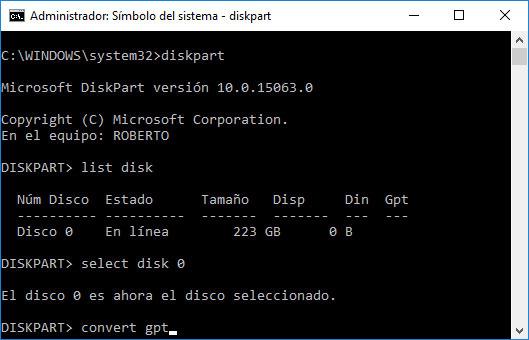
반면에 GPT 디스크를 MBR로 변환하려는 경우 동일한 단계를 수행해야하지만 convert gpt 명령을 실행하는 대신 다음을 실행해야합니다. mbr 변환 명령. 이전 사례와 동일한 방식으로 시스템은 디스크를 GPT에서 MBR로 변환하는 프로세스를 자동으로 시작합니다.
프로세스가 완료되면 모든 것이 잘되었는지 확인 list disk 명령을 다시 시작할 때 선택한 디스크가 변환 된 것처럼 보이거나 Windows 10 디스크 관리자를 다시 열면 디스크를 선택하고 위에서 설명한 단계에 따라 현재 파티션 스타일을 확인합니다.
데이터 손실없이 MBR2GPT.EXE로 변환
또 다른 대안은에서 출시 한 최신 도구를 사용하는 것입니다. Microsoft Windows 10의 경우이 경우 MBR2GPT.EXE입니다. Redmond의 사람들은 프로세스가 약간 복잡하다는 것을 확인하지만 항상 다른 방법으로 작업하는 것이 좋습니다. 이 경우 그들은“ MBR2GPT.EXE MBR (마스터 부트 레코드) 파티션 스타일 디스크를 디스크의 데이터를 수정하거나 삭제하지 않고 GPT (GUID 파티션 테이블)로 변환합니다. 이 도구는 Windows PE (Windows 사전 설치 환경) 명령 프롬프트에서 실행되도록 설계되었지만 다음을 사용하여 전체 Windows 10 운영 체제 (OS)에서도 실행할 수 있습니다. / 허용전체OS 선택권. »
MBR2GPT를 사용하여 다음을 수행 할 수 있습니다.
- MBR 형식으로 연결된 시스템 디스크를 GPT 파티션 형식으로 변환합니다. 이 도구를 사용하여 비 시스템 디스크를 MBR에서 GPT로 변환 할 수 없습니다.
- 보호가 일시 중단 된 경우 BitLocker로 암호화 된 볼륨이있는 MBR 디스크를 변환합니다. 변환 후 BitLocker를 다시 시작하려면 기존 보호기를 삭제하고 다시 만들어야합니다.
- 이전 버전의 Windows 10이 설치된 운영 체제 디스크 (예 : 버전 1507, 1511 및 1607 . 그러나 Windows 10 버전 1703 이상으로 부팅하는 동안 도구를 실행하고 오프라인 변환을 수행해야합니다.
- 작업 순서가 Windows PE 버전 1703 이상을 사용하는 경우 Configuration Manager 또는 MDT를 사용하여 운영 체제 디스크를 MBR에서 GPT로 변환합니다.
Microsoft가이를 사용하기 위해 제공하는 구문 수단 입니다
MBR2GPT / 검증 | 변환 [/ 디스크 : ] [/ 로그 : ] [/지도 : = ] [/ allowFullOS]
먼저 디스크 유효성 검사 단계를 수행하고 디스크가 변환에 적합한 지 여부를 나타내는 Validate로 실행합니다. 그렇다면 모든 유효성 검사 테스트가 통과되면 ya / convert를 사용하여 변환을 진행할 수 있습니다.